
Khi Apple cho ra mắt iOS 14.5 vào tháng 4, hãng đã giới thiệu tính năng mở khóa iPhone bằng Face ID thông qua Apple Watch khi bạn đeo khẩu trang. Với tình hình dịch Covid-19 đang có những diễn biến phức tạp như hiện nay, hầu hết mọi người đều đeo khẩu trang khi ra ngoài và thực hiện các công việc khác. Vì lí do đó mà Apple đã thêm tính năng mở khóa bằng Apple Watch vào cài đặt Face ID trong iOS. Tuy nhiên, trong quá trình sử dụng tính năng này vẫn gặp một số vấn đề khiến người dùng cảm thấy không hài lòng. Trong bài viết này, VJShop sẽ hướng dẫn bạn những cách khắc phục khi gặp lỗi mở khóa iPhone bằng Apple Watch.
Cách mở khóa với Apple Watch
Khi bạn nhìn vào iPhone bị khóa của mình, Face ID sẽ nhận ra bạn đang bật chế độ mặt nạ và thiết bị sẽ kiểm tra xem bạn có đang đeo Apple Watch hay không. Nếu có bạn hãy thực hiện mở khóa điện thoại, quá trình này tương tự như khi bạn mở khóa Macbook bằng Apple Watch. Trong quá trình mở khóa, người dùng sẽ nghe thấy tiếng chuông và một thông báo trên Apple Watch cho biết việc mở khóa đã thành công. Bạn chỉ có thể sử dụng Apple Watch để mở khóa iPhone của mình khi đeo khẩu trang và không thể sử dụng khi xác thực các giao dịch trên Apple Pay hoặc App Store.

Để tính năng này có thể hoạt động tốt, bạn cần đảm bảo iPhone bạn đang sử dụng iOS 14.5 trở lên và watchOS 7.4 trở lên trên Apple Watch. Về thiết bị, bạn cần sử dụng Apple Watch Series 3 trở lên và điện thoại là iPhone X trở lên với Face ID.
Bạn có thể bật tùy chọn "Mở khóa iPhone với Apple Watch" trong Cài đặt -> Face ID & Mật mã trên iPhone của bạn. Để có thể sử dụng Apple Watch để mở khóa iPhone, Apple Watch nên để ở gần và trên cổ tay của bạn, đồng thời bạn cần mở khóa bằng mật mã của mình. Trong lần đầu tiên bạn mở khóa iPhone bằng Apple Watch khi đeo khẩu trang, iPhone sẽ yêu cầu bạn nhập mật mã. Sau khi hoàn thành việc đó, bạn sẽ có thể mở khóa iPhone của mình. Nếu bạn tháo đồng hồ và đeo lại, bạn vẫn cần nhập lại mật mã.
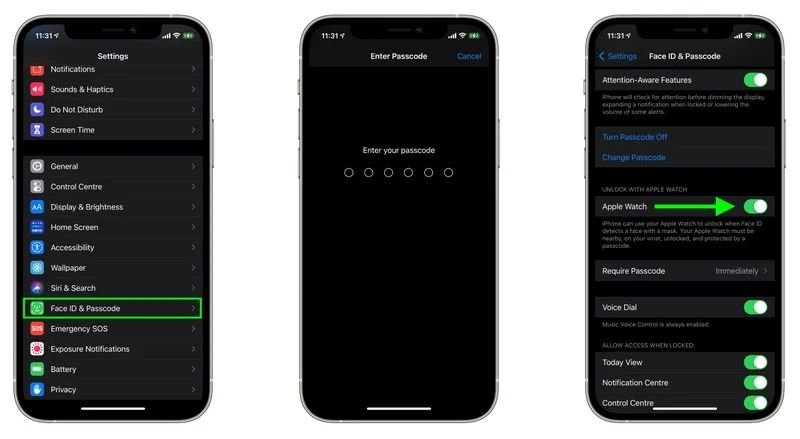
Cách khắc phục lỗi mở khóa iPhone với Apple Watch
Sau khi thực hiện tất cả các điều kiện trên mà bạn vẫn không thể mở khóa iPhone bằng Apple Watch thì bạn có thể thử những cách sau.
Kiểm tra Apple Watch kết nối với iPhone
Để có thể mở khóa iPhone với Apple Watch, bạn cần kiểm tra kết nối giữa hai thiết bị bằng cách vuốt lên từ cuối màn hình để hiển thị trung tâm điều khiển. Nếu có biểu tượng iPhone màu xanh lục ở góc trên cùng bên trái tức là Apple Watch của bạn đã được kết nối thành công với iPhone. Nếu biểu tượng màu xanh lá cây không hiển thị, bạn nên kiểm tra xem Bluetooth đã được bật trên iPhone của bạn và Apple Watch của bạn có được hiển thị khi được kết nối trong danh sách "Thiết bị của tôi" hay không.
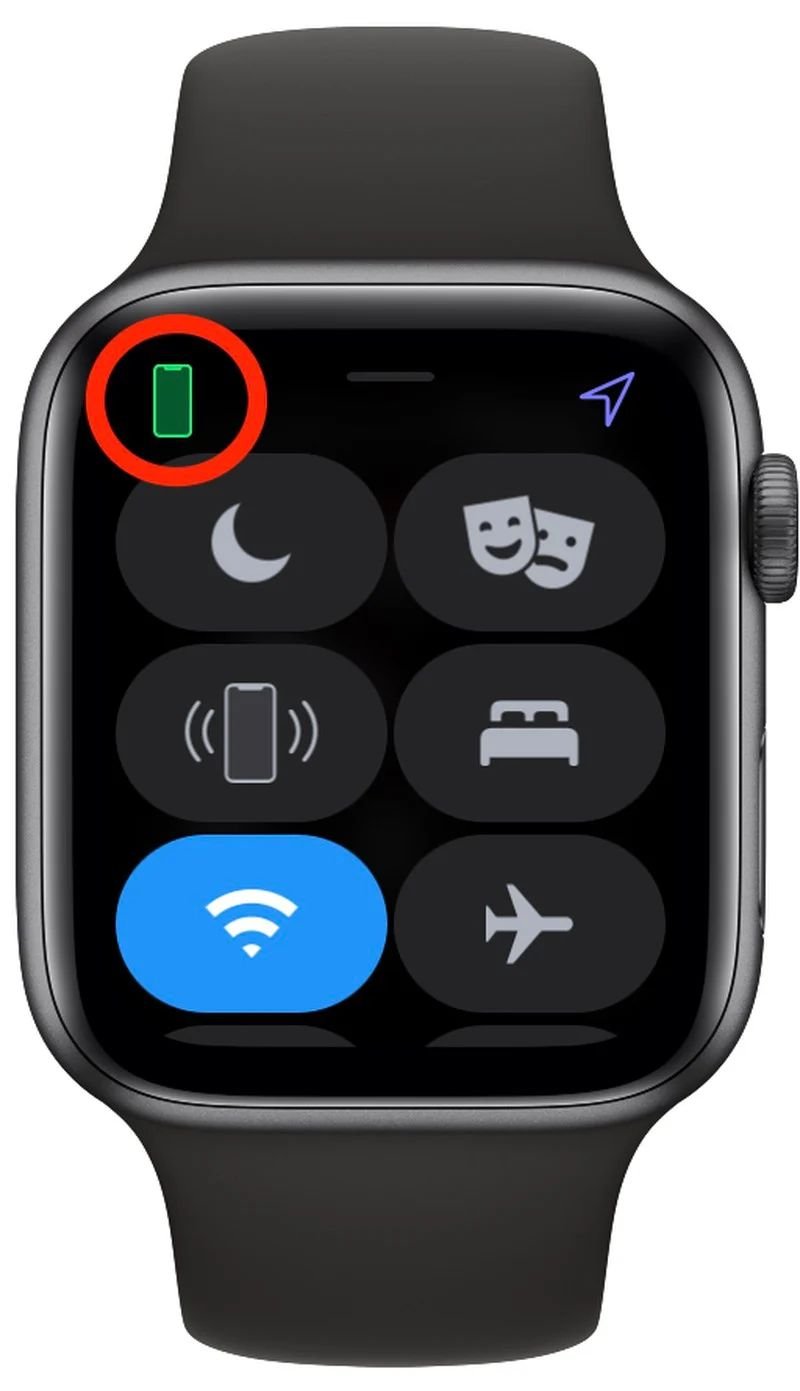
Tắt "Mở khóa bằng iPhone" trên Apple Watch
Trên Apple Watch, có một tùy chọn trong watchOS cho phép iPhone của bạn mở khóa đồng hồ. Một số người dùng nhận thấy rằng việc tắt tính năng này sau đó khởi động lại cả hai thiết bị sẽ làm cho việc mở khóa bằng Apple Watch hoạt động tốt trên iPhone. Tất nhiên, đây chỉ là một giải pháp thay thế vì bạn đang tắt một tính năng này để phục hồi một tính năng khác. Vì thế bạn cần cân nhắc kỹ lưỡng xem tính năng nào thật sự cần thiết hơn.
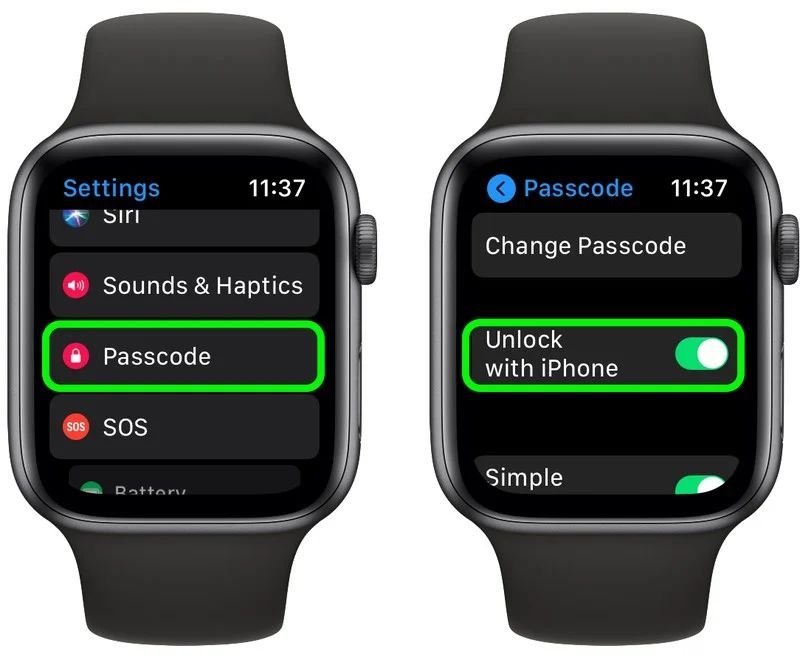
Tắt mật mã Apple Watch rồi bật lại
Bật mật mã Apple Watch là một trong những yêu cầu để mở khóa bằng Apple Watch. Nếu quá trình mở khóa bị lỗi, bạn có thể thử bật và tắt cài đặt này để xem việc mở khóa có hoạt động tốt không. Vào ứng dụng đồng hồ trên iPhone và trong tab “Đồng hồ" chọn “Mật mã” và nhấn vào “Tắt Mật mã”. Bạn sẽ được yêu cầu nhập mật mã hiện tại của mình trên Apple Watch để xác nhận. Sau khi hoàn tất, hãy khởi động lại Apple Watch và iPhone, sau đó bật lại cài đặt mật mã.
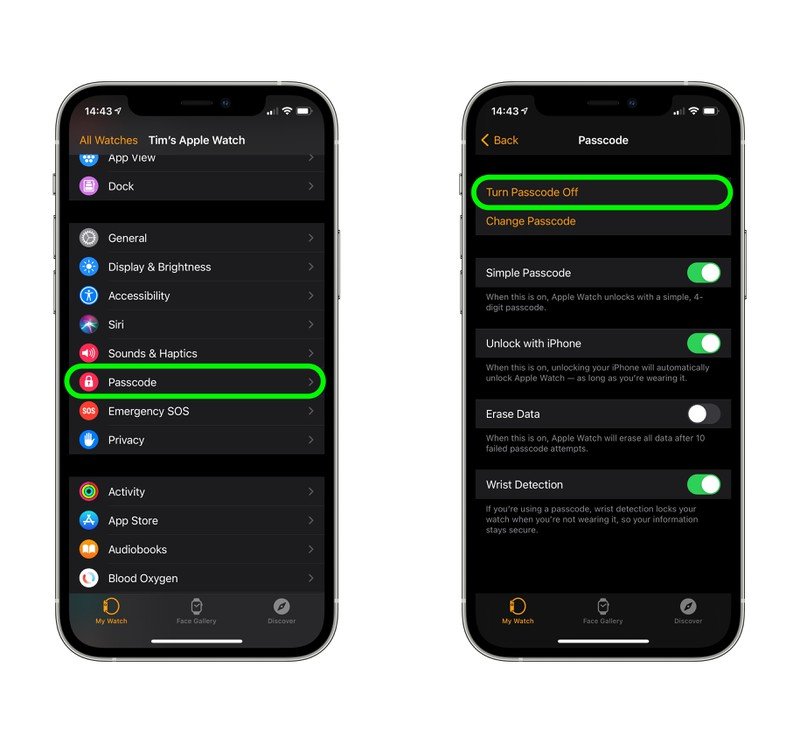
Đặt lại Face ID
Mở khóa bằng Apple Watch dựa vào Face ID bằng cách phát hiện khuôn mặt, vì vậy, bạn nên đặt lại Face ID để đảm bảo việc mở khóa không gặp lỗi. Mở ứng dụng "Cài đặt" trên iPhone, chọn "Face ID & Mật mã", nhập mật mã của bạn, sau đó nhấn "Đặt lại Face ID" .
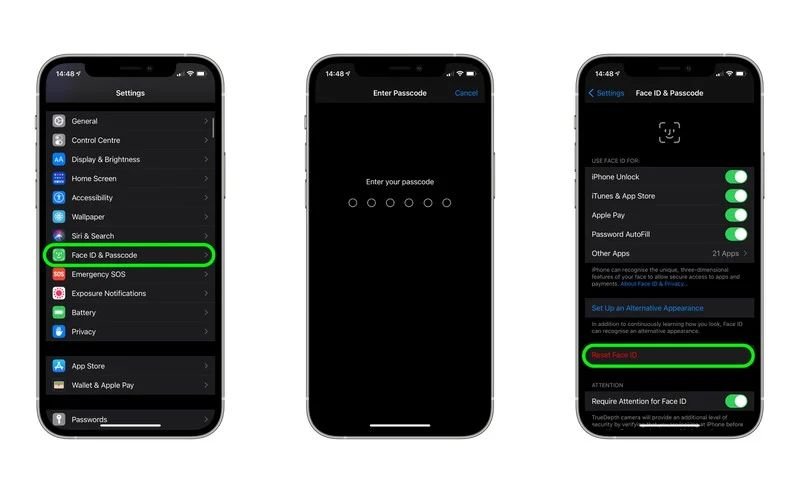
Bật tính năng phát hiện cổ tay
Apple Watch sử dụng tính năng nhận diện cổ tay để biết bạn có đang đeo đồng hồ hay không và nếu bạn không đeo, thiết bị sẽ yêu cầu bạn nhập mật mã để truy cập. Tính năng phát hiện cổ tay phải được bật để việc mở khóa bằng Apple Watch có thể hoạt động. Vì vậy, hãy truy cập ứng dụng đồng hồ trên iPhone của bạn và trong tab “Đồng hồ” chọn “Mật mã” và đảm bảo rằng bạn đã bật tính năng phát hiện cổ tay.
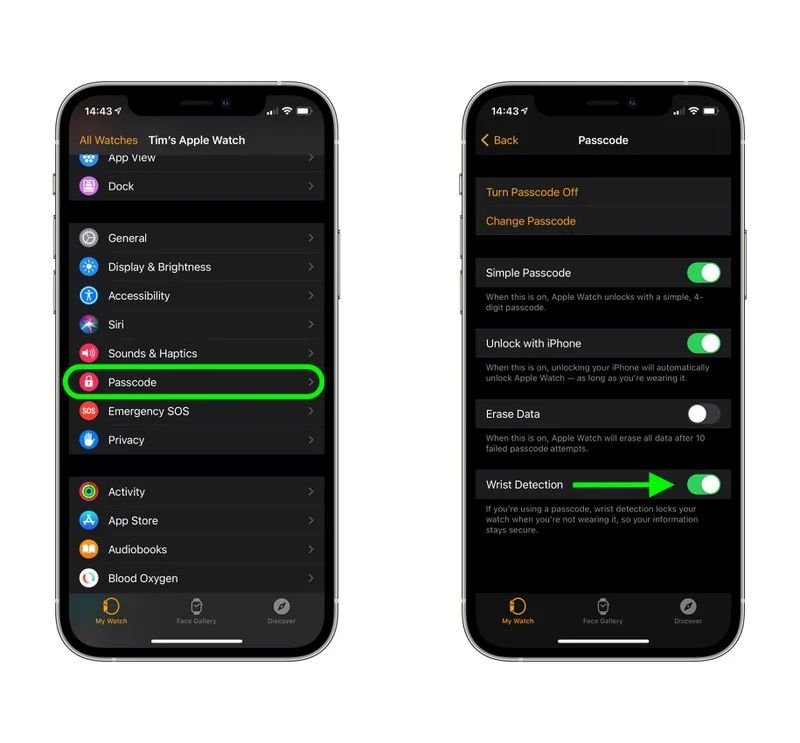
Hủy kết nối và kết nối lại với Apple Watch
Việc hủy ghép nối Apple Watch khỏi iPhone được nhiều người dùng sử dụng khi gặp phải sự cố Apple Watch không mở khóa iPhone.
- Đặt iPhone và Apple Watch của bạn lại gần nhau, sau đó mở ứng dụng Watch trên iPhone của bạn.
- Trong tab “Đồng hồ của tôi” hãy nhấn vào “Tất cả Đồng hồ”.
- Nhấn vào nút thông tin (i) bên cạnh đồng hồ mà bạn muốn hủy ghép nối.
- Nhấn vào “Hủy ghép nối Apple Watch”. Đối với GPS + Di động, hãy chọn giữ nguyên gói di động của bạn.
- Nhấn lại để xác nhận. Bạn có thể nhập mật khẩu ID Apple của mình để tắt khóa kích hoạt.
Trước khi xóa tất cả nội dung và cài đặt trên Apple Watch, iPhone sẽ tạo một bản sao lưu mới cho Apple Watch. Bạn có thể sử dụng bản sao lưu này để khôi phục Apple Watch mới. Sau khi Apple Watch được hủy ghép nối, bạn sẽ thấy thông báo bắt đầu ghép nối xuất hiện. Sau đó, bạn có thể ghép nối Apple Watch với iPhone theo cách bình thường.
- Nhấn và giữ nút bên trên Apple Watch cho đến khi bạn nhìn thấy logo Apple.
- Chờ thông báo "Sử dụng iPhone của bạn để thiết lập Apple Watch này" xuất hiện trên iPhone của bạn, sau đó nhấn “Tiếp tục”. Nếu bạn không thấy thông báo này, mở xem ứng dụng trên iPhone và nhấn vào “Tất cả Đồng hồ”.
- Làm theo hướng dẫn trên màn hình để ghép nối lại đồng hồ của bạn.
Trên đây là những cách khắc phục lỗi mở khóa iPhone với Apple Watch mà VJShop muốn giới thiệu đến bạn. Nếu những đề xuất bên trên vẫn không phù hợp với bạn thì bạn nên đợi một bản cập nhật mới. Apple đã và đang làm việc để giải quyết các vấn đề mở khóa tương tự giữa iPhone và Apple Watch trong các phiên bản iOS gần đây. Vì vậy hy vọng người dùng sẽ được thấy các bản sửa lỗi trong bản cập nhật phần mềm tiếp theo.